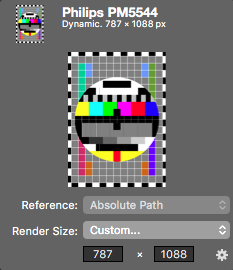La sorgente Video Output Test genera alcuni modelli di test per verificare la pipeline di rendering o l'output del programma in mimoLive.
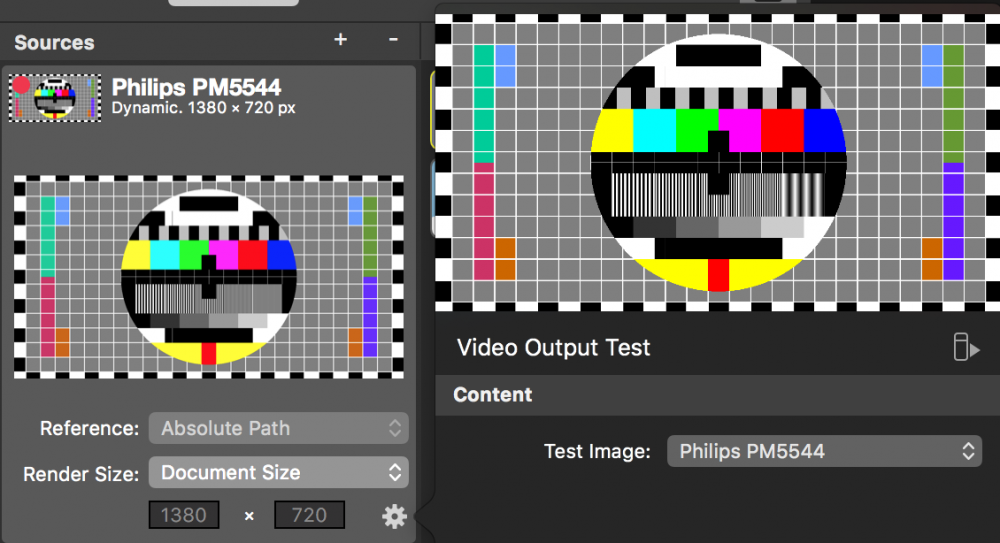
Scelta dell'immagine di prova
A seconda di ciò che si intende testare con questa sorgente, è necessario scegliere un determinato modello di test. Per selezionare un modello, fare clic sul pulsante di configurazione in basso a destra della sorgente. Verrà visualizzato un ispettore delle impostazioni della sorgente.
Philips PM5544
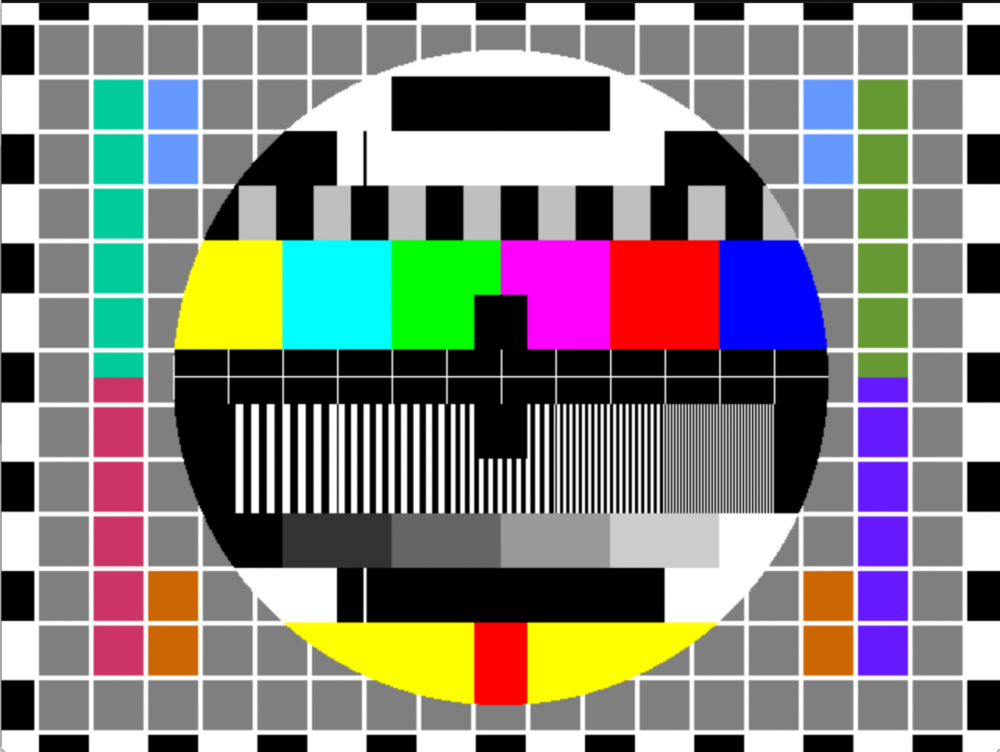
Questa immagine aiuta a verificare le dimensioni e la precisione dei pixel della pipeline video: Ad esempio, il cerchio grande mostra se il video risultante ha il rapporto d'aspetto corretto. Con le strisce verticali nella sezione centrale si può vedere se tutti i pixel vengono visualizzati e quali artefatti può causare la compressione video. Verificate questo pagina wikipedia per informazioni dettagliate sulle caratteristiche dell'area.
SMPTE Barre colorate
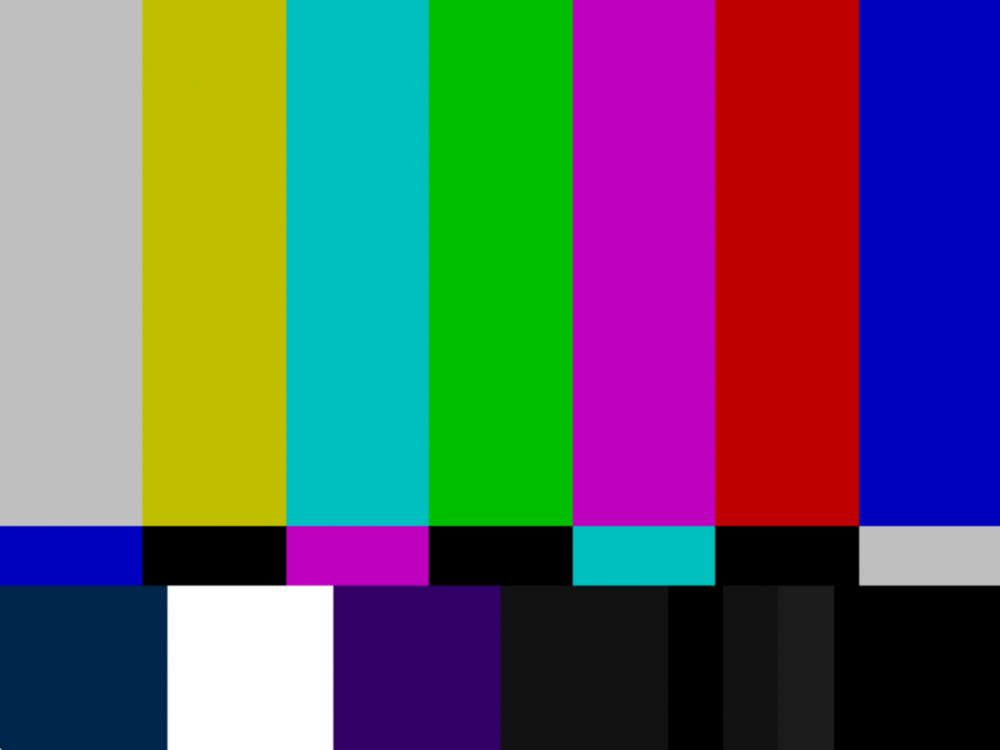
Le barre di colore sono standardizzate e possono essere utilizzate per confrontare il colore della pipeline video con altri segnali video nell'ambiente di produzione. Fare riferimento a questo pagina wikipedia per saperne di più.
Dimensioni dello schermo
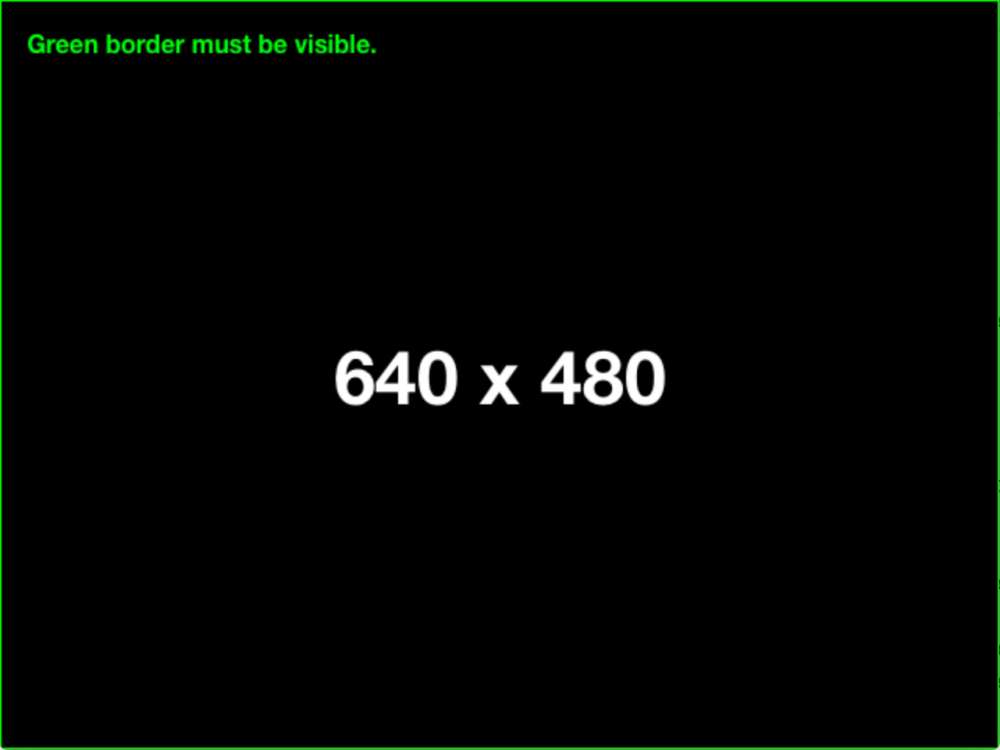
Essa contiene un limite di un pixel di verde e la risoluzione totale della sorgente stessa. Questa immagine deve essere usata per verificare se si verifica un ritaglio: Il confine verde deve essere sempre visibile quando si percorre la pipeline video.
Test del canale alfa
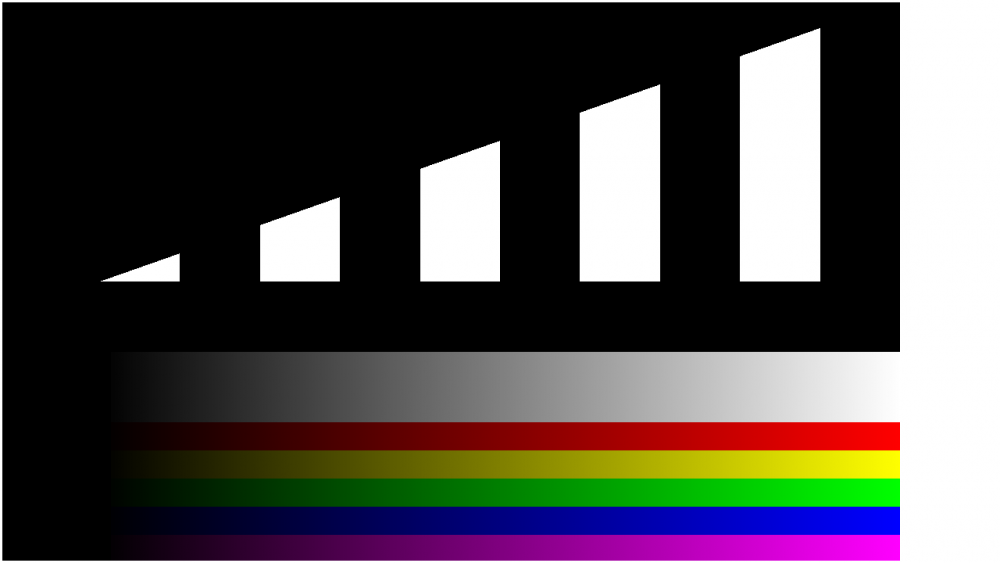
Utilizzate questo modello di test per verificare il canale alfa durante la riproduzione di un segnale di chiave e di riempimento tramite SDI. Alcuni mixer/switcher video utilizzano un'impostazione Clip e Gain per determinare l'applicazione della chiave. Questo schema di prova è utile per calibrare i valori. Vedere SDI Per ulteriori informazioni, consultare la documentazione di Playout.
Impostazione delle dimensioni del rendering
Per impostazione predefinita, la sorgente Video Output Test genera un'immagine di dimensioni pari a quelle dell'output del programma. Se si desiderano dimensioni in pixel diverse, è possibile cambiare l'opzione Dimensione di rendering da "Dimensione documento" a "Personalizzata...". Il modello di prova viene ricalcolato in base alla larghezza e all'altezza e rimane preciso al pixel.